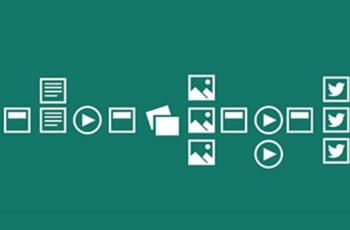Cara Membuat Halaman Portrait dan Landscape di Satu Dokumen Word
Hitekno.com telah merangkum langkah-langkah untuk membuat halaman potrait dan landscape di satu dokumen Word.

Ilustrasi microsoft word. (Unsplash/Windows)
Hitekno.com - Microsoft Word menjadi salah satu format yang kerap digunakan ketika seseorang membuat tulisan. Bahkan, karya-karya ilmiah kerap kali ditulis dengan format ini.
Layaknya software yang jadi favorit, Word juga memiliki beragam fitur yang bisa digunakan untuk mempemudah kerja penggunanya.
Salah satunya adalah ketika mereka ingin menggabungkan halaman protrait dan landscape di satu dokumen Word.
Yup, pengguna tidak akan menyangka tentang data apa yang akan mereka masukkan ke dalam tulisan mereka. Terkadang, data-data itu memerlukan bentuk yang berbeda.

Biasanya, dokumen di dalam Word menggunakan setting potrait. Akan tetapi di beberapa kasus, ada juga yang memerlukan setting landscape.
Terkadang hal tersebut membuat pengguna Word merasa kebingungan. Sebab saat kita membuat menjadi landscape maka secara otomatis semua halaman akan berubah menjadi landscape.
Namun kamu tidak perlu khawatir, tim Hitekno.com telah merangkum cara super mudah untuk membuat halaman potrait dan landscape di satu dokumen Word.
Kamu bisa memanfaatkan fitur Microsoft Word yang bernama Break. Kamu bisa memisahkan halaman potrait dengan yang akan kamu setting landscape melalui fitur tersebut.
1. Pisahkan halaman dengan section break.
Caranya: pada Page Layout tab, Page Setup grup, klik Breaks, dan pilih Section Breaks – Next Page.
Baca Juga: Review Amazfit Bip U, Smartwatch Terjangkau Fitur Lengkap
2. Selanjutnya kita akan membuat orientasi Landscape untuk tabel. Klik pada halaman section tersebut, kemudian pada Page Layout tab, Page Setup grup, klik Orientation dan pilih Landscape.
3. Sekarang dokumen akan memiliki halaman Portrait dan Landscape.
Setelah melakukan langkah ketika, kamu akan mendapati halaman Word kamu menjadi potrait dan landscape. Akan tetapi, jika tidak kamu setting lagi, halaman di bawahnya tentu akan memiliki setting landscape.
Cara mengembalikan ke potrait adalah dengan kembali "meminta bantuan" kepada fitur Break. Caranya:
4.Untuk membuat halaman berikutnya kembali menjadi Portrait, pisahkan lagi halaman dengan section break. Caranya seperti pada Langkah 1 di atas.
5. Kemudian pada Page Layout tab, Page Setup grup, klik Orientation dan pilih Portrait.
Itulah cara super mudah untuk membuat halaman potrait dan landscape di satu dokumen Word. Selamat mencoba!